压缩WPS演示中图片的办法
时间:2023/7/23作者:未知来源:盘绰网教程人气:
- [摘要]压缩WPS演示中图片的方法1、打开WPS演示,新建一空白幻灯片,插入图片。2、插入完之后,选中图片,执行剪切命令。然后点击菜单栏--编辑--选择性粘贴。3、在选择性粘贴界面,我们选择JPG格式,点击...
压缩WPS演示中图片的方法
1、打开WPS演示,新建一空白幻灯片,插入图片。
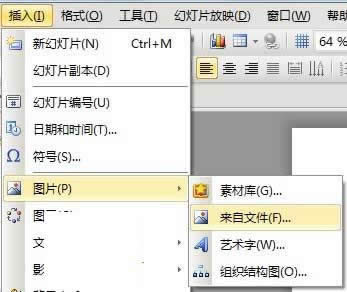
2、插入完之后,选中图片,执行剪切命令。然后点击菜单栏--编辑--选择性粘贴。
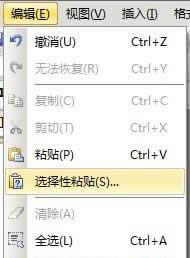
3、在选择性粘贴界面,我们选择JPG格式,点击确定。
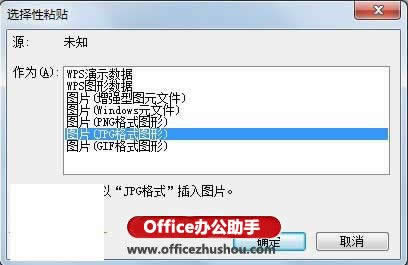
4、来看看压缩前后的对比效果吧,怎么样,是不是很有用呢?

提示
格式不一定非要是jpg,可以根据需要选择PNG或者GIF都行,此方法同样在WPS文字、WPS表格中适用。
在中国大陆,金山软件公司在政府采购中多次击败微软公司,现的中国大陆政府、机关很多都装有WPS Office办公软件。关键词: 压缩WPS演示中图片的办法